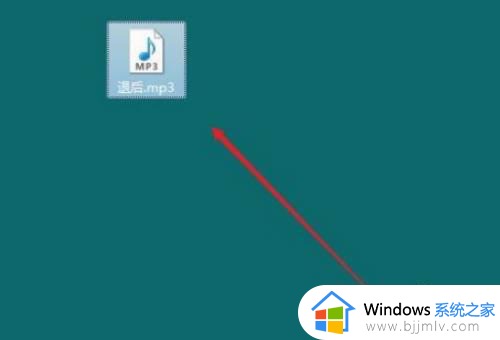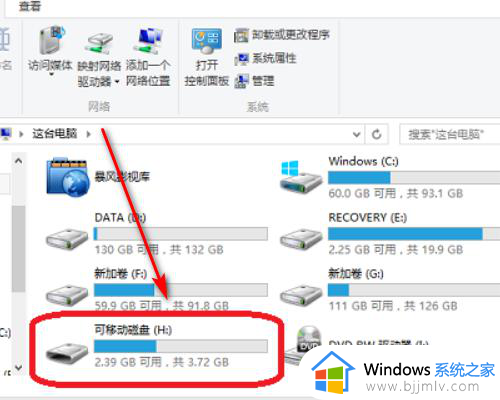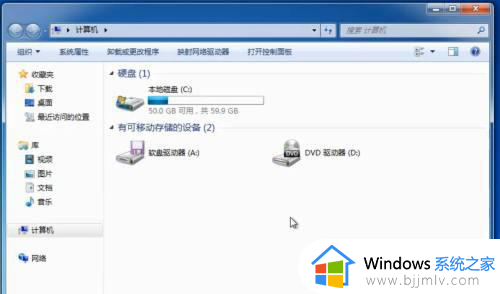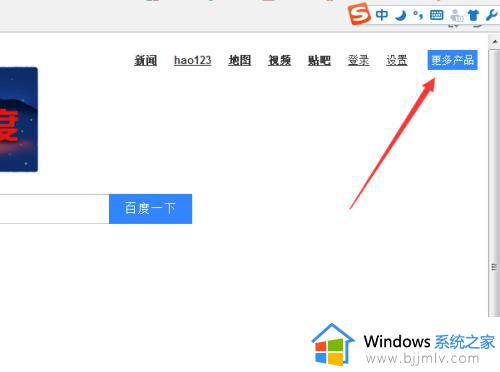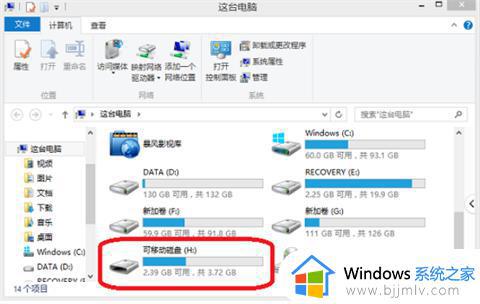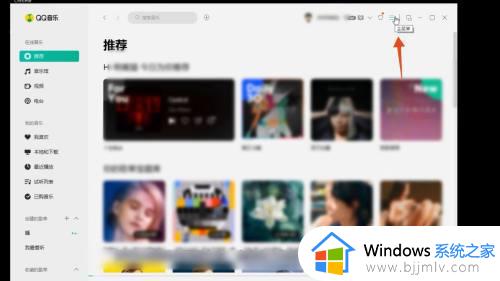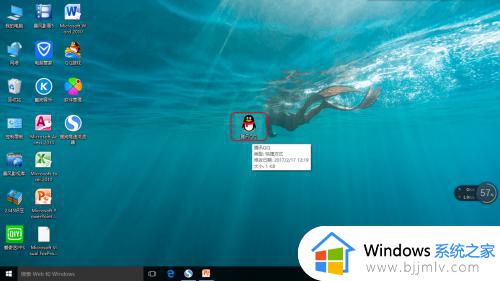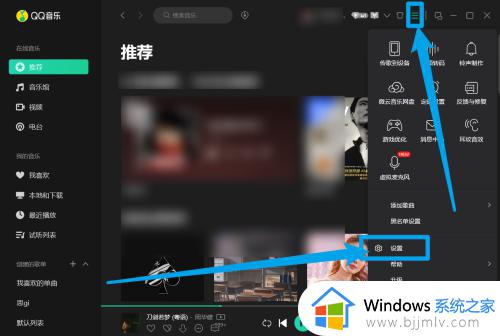怎么在电脑上下歌到u盘 如何从电脑上下歌到u盘上
更新时间:2024-01-03 09:52:00作者:runxin
当前u盘作为用户日常办公或者学习过程中重要的存储工具,同时也能够方便用户随身携带,因此很多用户都有属于自己的u盘工具,然而有些用户想要将电脑中的歌曲下载到u盘中来保存时却一直都不懂得操作,对此怎么在电脑上下歌到u盘呢?以下就是有关如何从电脑上下歌到u盘上,一起来了解下吧。
具体方法如下:
1、首先在我们的电脑桌面上找到QQ音乐并点击它。
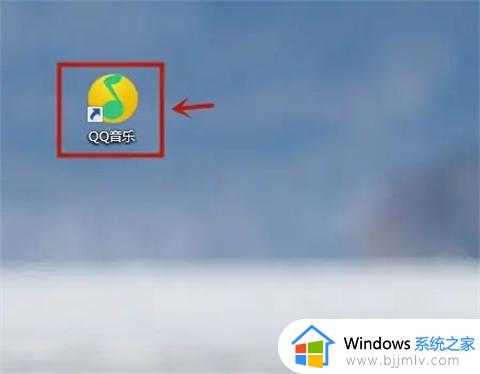
2、然后点击左侧的本地和下载。
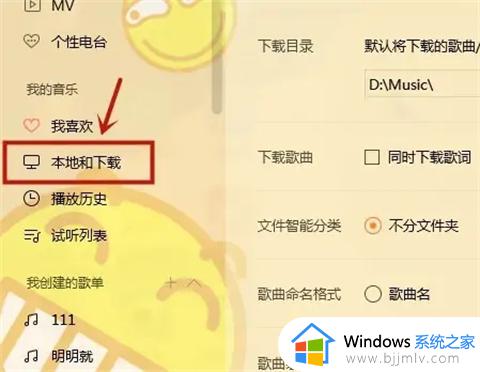
3、接着点击下载设置。
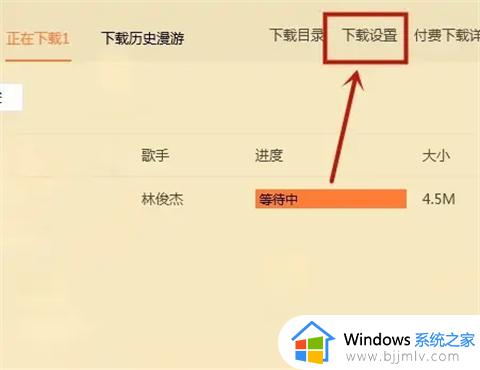
4、然后点击更改目录。
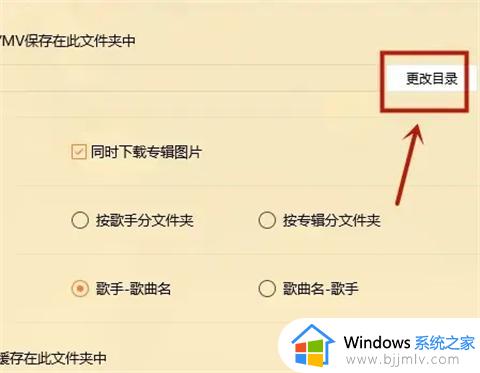
5、接着选择移动u盘并点击确定。
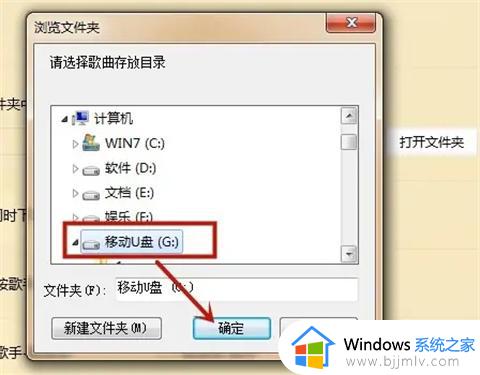
6、然后点击屏幕上方的搜索栏,输入我们想要的歌曲名称并点击回车键。
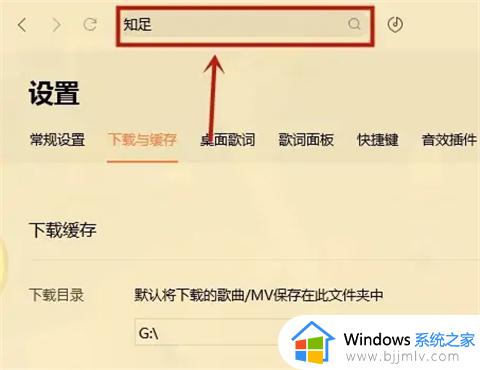
7、最后点击我们想要的歌曲右侧的下载图标,等待歌曲下载完成就可以了。
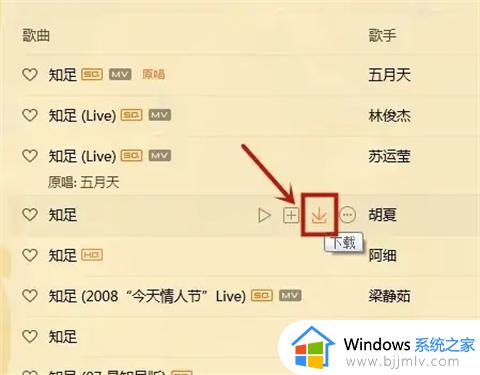
上述就是小编给大家讲解的如何从电脑上下歌到u盘上全部内容了,有遇到过相同问题的用户就可以根据小编的步骤进行操作了,希望能够对大家有所帮助。